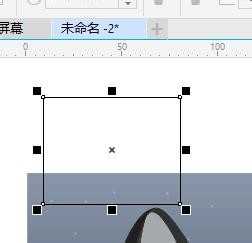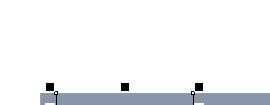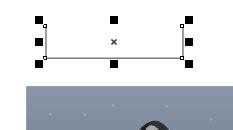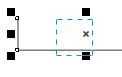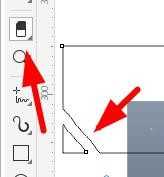coreldraw虚拟段删除工具在哪? cdr虚拟段删除工具的使用方法
平面设计 发布日期:2024/9/25 浏览次数:1
正在浏览:coreldraw虚拟段删除工具在哪? cdr虚拟段删除工具的使用方法
CDR中想要使用虚拟段删除工具,该怎么使用呢?下面我们就来看看详细的教程。
- 软件名称:
- CorelDRAW X8 官方中文安装特别版(附注册机+序列号)
- 软件大小:
- 12.1MB
- 更新时间:
- 2016-06-15立即下载
1、我们先在页面上绘制好基本的几何图形。
2、然后我们就能切换到这个虚拟删除按钮。
3、接下来我们就会发现多余的线段已被删除。
4、此时,我们就能吧这个图形移动位置方便查看。
5、然后我们就能再次框选,再次删除。
6、其实,这个删除的功能类似于橡皮擦。
以上就是cdr使用虚拟段删除工具的教程,希望大家喜欢,请继续关注。
相关推荐:
CDR平滑工具怎么制作圆角和平滑线?
cdr刻刀工具怎么设计矢量logo标志?
cdr怎么使用排斥工具制作创意的边框图形?